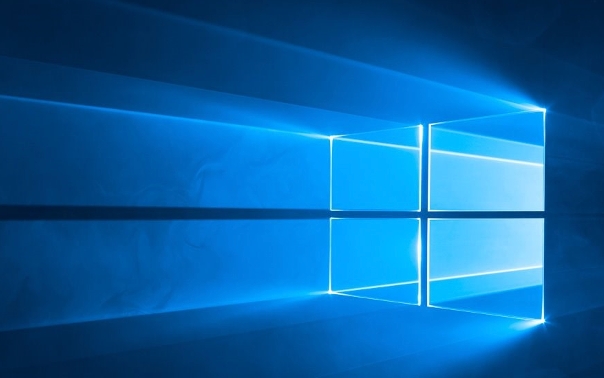win7桌面图标丢失?教你一招找回来
Win7桌面图标丢失可以通过多种方法恢复。首先,右键桌面,选择“查看”,确保“显示桌面图标”被勾选。其次,通过“个性化”设置,点击“更改桌面图标”,勾选所需图标。还可以使用任务管理器重启“Windows资源管理器”。如果这些方法无效,可以尝试系统还原,回到图标存在的还原点。无论是简单的设置调整还是系统还原,这些方法都能帮助你找回丢失的桌面图标。
Win7桌面图标丢失可以通过以下方法恢复:1. 右键桌面,选择“查看”,确保“显示桌面图标”被勾选。2. 右键桌面,选择“个性化”,点击“更改桌面图标”,勾选所需图标。3. 通过任务管理器重启“Windows资源管理器”。4. 使用系统还原回到图标存在的还原点。

若你的Win7系统只有背景没有图标,可能是桌面图标丢失了。解决这个问题,你可以尝试以下方法来恢复桌面图标。
如何通过“显示”设置恢复Win7桌面图标?
如果你发现桌面空空如也,首先应该检查的是“显示”设置。有时候,桌面图标会被意外地隐藏起来。要解决这个问题,你只需右键点击桌面空白处,选择“查看”,然后确保“显示桌面图标”选项是被勾选的。这个方法简单直接,常常能立即解决问题。不过,如果你像我一样,总是喜欢把系统搞得一团糟,这个方法可能就显得有点儿不够用了。
为什么Win7桌面图标会丢失,以及如何通过“桌面图标设置”恢复?
桌面图标丢失的原因可能是多样的:可能是你不小心按下了某个快捷键,抑或是有某个软件在背后搞鬼。当然,也可能是系统更新后出了点小状况。对于我来说,桌面图标就像是我的工作指挥中心,没有它们,我简直寸步难行。为了恢复它们,你可以右键点击桌面,选择“个性化”,然后点击“更改桌面图标”。在弹出的窗口中,确保你想要的图标(如“计算机”、“用户的文件”、“网络”等)都被勾选。如果这些图标仍然不出现,可能需要更深入地检查系统设置了。
如何通过“资源管理器”恢复Win7丢失的桌面图标?
有时候,桌面图标丢失是因为“资源管理器”出了问题。作为一个曾经深陷于技术问题的“老司机”,我知道“资源管理器”就像是Windows的“灵魂”,它管理着桌面上的所有内容。如果你发现桌面图标不见了,可以尝试重启“资源管理器”。按下Ctrl+Shift+Esc打开任务管理器,找到“Windows资源管理器”,右键点击它并选择“重新启动”。如果这招不管用,那就得考虑更深层次的系统问题了,比如系统文件损坏或病毒入侵。
如何通过系统还原解决Win7桌面图标丢失问题?
当一切尝试都失败时,系统还原可能是你的最后希望。说实话,系统还原就像是时间机器,让你回到问题发生之前的那个美好时光。要使用系统还原,你可以搜索“系统还原”,然后按照提示操作,选择一个你确定桌面图标还在的还原点。不过,记得先备份重要文件,因为系统还原可能会影响到你最近的文件变动。
总之,Win7桌面图标丢失的问题可以通过多种方法解决,从简单的“显示”设置到复杂的系统还原,每一步都值得一试。希望这些方法能帮你找回桌面上的“小伙伴们”。
今天关于《win7桌面图标丢失?教你一招找回来》的内容介绍就到此结束,如果有什么疑问或者建议,可以在golang学习网公众号下多多回复交流;文中若有不正之处,也希望回复留言以告知!
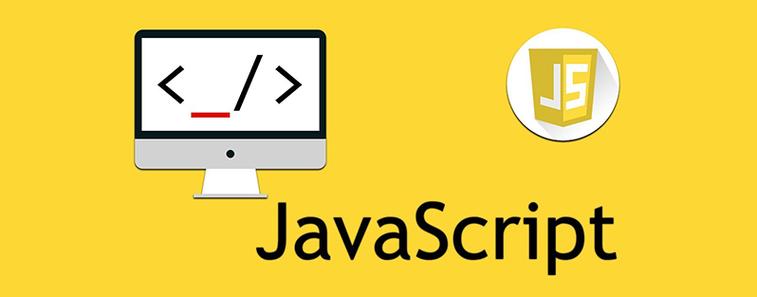 JavaScript游戏循环创建方法与技巧
JavaScript游戏循环创建方法与技巧
- 上一篇
- JavaScript游戏循环创建方法与技巧
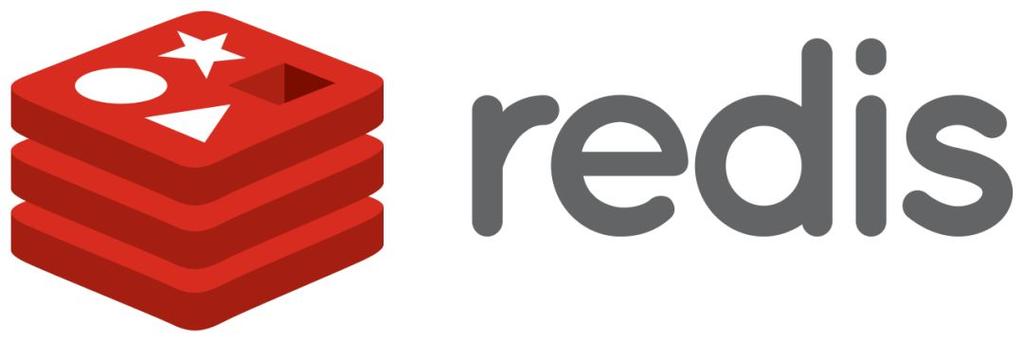
- 下一篇
- Redis启动配置文件详解教程
-

- 文章 · 软件教程 | 21秒前 |
- Win11修改DNS方法详解
- 177浏览 收藏
-
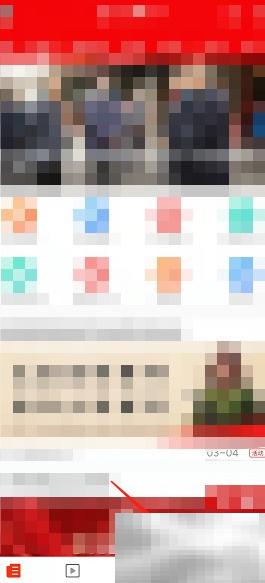
- 文章 · 软件教程 | 3分钟前 |
- 画镜锦竹圈子发布技巧与动态指南
- 268浏览 收藏
-
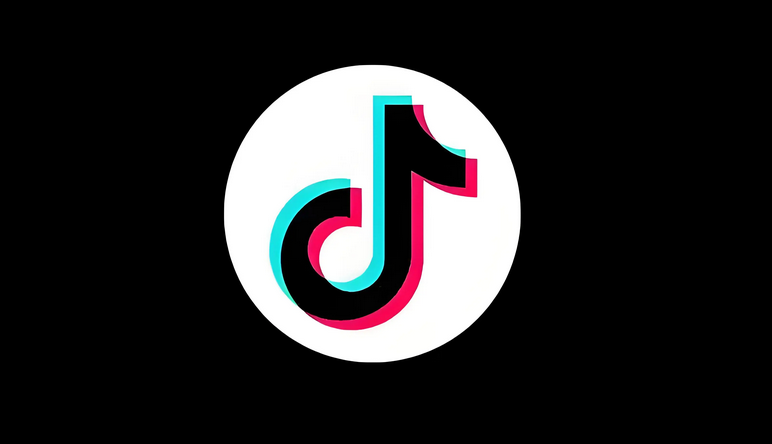
- 文章 · 软件教程 | 4分钟前 |
- 抖音网页版用什么浏览器?最佳推荐
- 481浏览 收藏
-

- 文章 · 软件教程 | 6分钟前 |
- 只狼仙峰脚技巧全解析与实战运用
- 471浏览 收藏
-

- 文章 · 软件教程 | 6分钟前 |
- 顺丰快递单号查询技巧与物流跟踪方法
- 312浏览 收藏
-
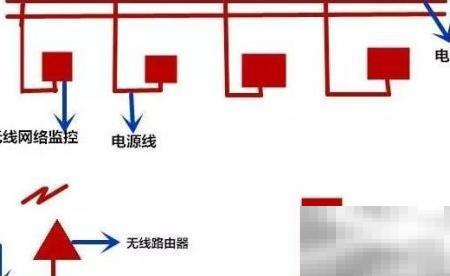
- 文章 · 软件教程 | 9分钟前 |
- 无线监控安装教程与技巧分享
- 183浏览 收藏
-

- 文章 · 软件教程 | 12分钟前 |
- 漫蛙2台版官网链接分享地址
- 265浏览 收藏
-
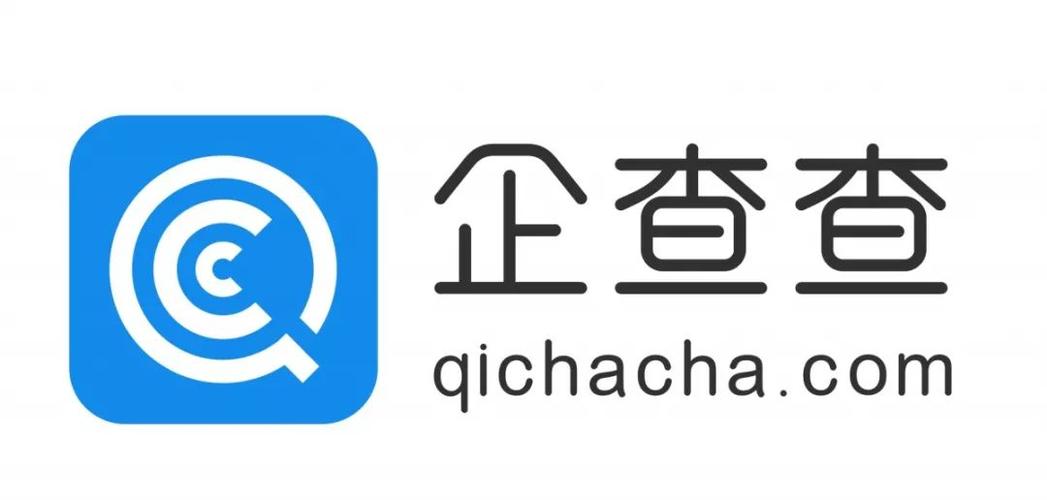
- 文章 · 软件教程 | 14分钟前 |
- 企查查官网入口及查询方法详解
- 400浏览 收藏
-

- 前端进阶之JavaScript设计模式
- 设计模式是开发人员在软件开发过程中面临一般问题时的解决方案,代表了最佳的实践。本课程的主打内容包括JS常见设计模式以及具体应用场景,打造一站式知识长龙服务,适合有JS基础的同学学习。
- 543次学习
-

- GO语言核心编程课程
- 本课程采用真实案例,全面具体可落地,从理论到实践,一步一步将GO核心编程技术、编程思想、底层实现融会贯通,使学习者贴近时代脉搏,做IT互联网时代的弄潮儿。
- 516次学习
-

- 简单聊聊mysql8与网络通信
- 如有问题加微信:Le-studyg;在课程中,我们将首先介绍MySQL8的新特性,包括性能优化、安全增强、新数据类型等,帮助学生快速熟悉MySQL8的最新功能。接着,我们将深入解析MySQL的网络通信机制,包括协议、连接管理、数据传输等,让
- 500次学习
-

- JavaScript正则表达式基础与实战
- 在任何一门编程语言中,正则表达式,都是一项重要的知识,它提供了高效的字符串匹配与捕获机制,可以极大的简化程序设计。
- 487次学习
-

- 从零制作响应式网站—Grid布局
- 本系列教程将展示从零制作一个假想的网络科技公司官网,分为导航,轮播,关于我们,成功案例,服务流程,团队介绍,数据部分,公司动态,底部信息等内容区块。网站整体采用CSSGrid布局,支持响应式,有流畅过渡和展现动画。
- 485次学习
-

- ChatExcel酷表
- ChatExcel酷表是由北京大学团队打造的Excel聊天机器人,用自然语言操控表格,简化数据处理,告别繁琐操作,提升工作效率!适用于学生、上班族及政府人员。
- 3167次使用
-

- Any绘本
- 探索Any绘本(anypicturebook.com/zh),一款开源免费的AI绘本创作工具,基于Google Gemini与Flux AI模型,让您轻松创作个性化绘本。适用于家庭、教育、创作等多种场景,零门槛,高自由度,技术透明,本地可控。
- 3380次使用
-

- 可赞AI
- 可赞AI,AI驱动的办公可视化智能工具,助您轻松实现文本与可视化元素高效转化。无论是智能文档生成、多格式文本解析,还是一键生成专业图表、脑图、知识卡片,可赞AI都能让信息处理更清晰高效。覆盖数据汇报、会议纪要、内容营销等全场景,大幅提升办公效率,降低专业门槛,是您提升工作效率的得力助手。
- 3409次使用
-

- 星月写作
- 星月写作是国内首款聚焦中文网络小说创作的AI辅助工具,解决网文作者从构思到变现的全流程痛点。AI扫榜、专属模板、全链路适配,助力新人快速上手,资深作者效率倍增。
- 4513次使用
-

- MagicLight
- MagicLight.ai是全球首款叙事驱动型AI动画视频创作平台,专注于解决从故事想法到完整动画的全流程痛点。它通过自研AI模型,保障角色、风格、场景高度一致性,让零动画经验者也能高效产出专业级叙事内容。广泛适用于独立创作者、动画工作室、教育机构及企业营销,助您轻松实现创意落地与商业化。
- 3789次使用
-
- pe系统下载好如何重装的具体教程
- 2023-05-01 501浏览
-
- qq游戏大厅怎么开启蓝钻提醒功能-qq游戏大厅开启蓝钻提醒功能教程
- 2023-04-29 501浏览
-
- 吉吉影音怎样播放网络视频 吉吉影音播放网络视频的操作步骤
- 2023-04-09 501浏览
-
- 腾讯会议怎么使用电脑音频 腾讯会议播放电脑音频的方法
- 2023-04-04 501浏览
-
- PPT制作图片滚动效果的简单方法
- 2023-04-26 501浏览